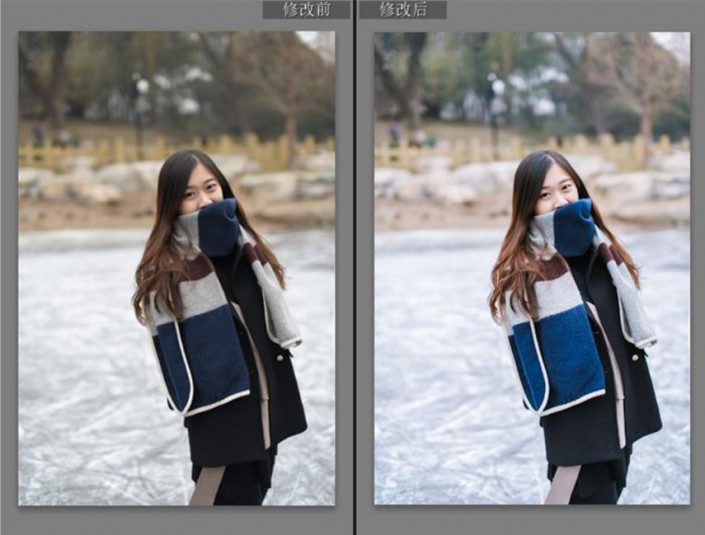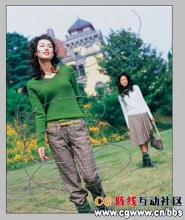下雪效果,通过后期打造清新通透雪景效
来源:www.16xx8.com
作者:马儿er_
学习:28637人次
教大家怎么用PS做出下雪效果,简单实用,主要分两部分完成,LR的调色和PS做雪花效果,雪花也分了前景和后景来做,十分逼真接近真实,希望这方法对大家有所帮助。
冬天里,大家都希望能在下雪的时候拍到好看的雪景人像,但是能恰巧赶上下雪的时候约上妹子去拍照的机会确实不多,所以跟大家分享通过后期用雪的素材来打造清新通透雪景人像的方法,希望对大家有所帮助。
效果:

原图:

素材:http://www.16xx8.com/photoshop/sucai/2017/z399641.html
笔刷:http://www.16xx8.com/photoshop/sucai/2017/b891033.html
LR部分调色
分析原片:整体偏灰不明亮,肤色暗沉偏黄不通透,衣服和背景的色彩也不鲜明,整个画面显得不够干净,后期思路:打造通透感,通过提亮肤色,使衣服和背景鲜亮达到通透干净的效果。
学习 · 提示
相关教程
关注大神微博加入>>
网友求助,请回答!